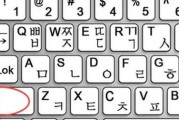在日常工作中,我们经常需要捕捉屏幕上显示的信息并分享给他人,而电脑截图功能正好满足了这一需求。掌握电脑截图快捷键和截图方法不仅能提高我们的工作效率,还能方便快捷地记录和分享重要信息。本文将详细介绍电脑截图快捷键是什么,以及如何使用加截图功能,帮助大家更加高效地完成任务。
一、电脑截图快捷键的介绍
电脑截图快捷键是指在键盘上通过特定的按键组合来完成屏幕截图的功能。不同的操作系统有不同的截图快捷键,下面将分别介绍Windows和macOS系统中的截图快捷键。
Windows系统的截图快捷键
1.PrintScreen(PrtScn):此键可用于全屏截图,截取的图片通常会保存在剪贴板中,需要手动粘贴到画图或其他软件中进行编辑和保存。
2.Alt+PrintScreen:使用这个组合键可以截取当前活动窗口的内容,截图同样会保存在剪贴板中。
3.Windows+PrintScreen:这个组合键不仅可以完成全屏截图,还会自动将截图保存到“图片”库中的“截图”文件夹内。
4.Windows+Shift+S:在Windows10的某些更新后,这个组合键会激活“截取和标注”工具,允许用户选择截取屏幕的区域或进行特定对象的截图。
macOS系统的截图快捷键
1.Command+Shift+3:此组合键将截图保存到桌面,包含整个屏幕内容。
2.Command+Shift+4:按下后,鼠标指针会变成十字准线,可以拖动选择截图区域,释放鼠标后截图会被保存到桌面。
3.Command+Shift+4后按Space:此组合键可以临时切换到选择窗口的截图模式,在此模式下,按空格键可以冻结当前的窗口选择,按下鼠标左键后截图,之后截图会保存到桌面。

二、如何使用加截图功能
除了基本的截图快捷键外,现代操作系统通常还提供一些截图工具或功能,以提供更丰富的截图方式和编辑选项。
Windows系统中的加截图功能
1.截图和草图工具:在Windows10中,可以直接搜索并打开“截图和草图”应用,该应用提供更为丰富的截图功能,例如矩形截图、自由手写截图等,并可直接进行简单的编辑和标注。
2.SnippingTool:这是一个较早版本的截图工具,允许用户设置截图的延迟时间,以及选择不同截图类型(如矩形、自由形状等)。
macOS系统中的加截图功能
1.预览应用:macOS系统自带的预览应用不仅可以查看图像和PDF文件,还具有截图功能。通过预览应用打开截图后,可以使用工具栏中的画图工具进行编辑。
2.截图工具栏:使用截图快捷键后,屏幕的左上角会出现一个小的工具栏,可以在此选择保存位置、截图后立即打开、计时器等功能。
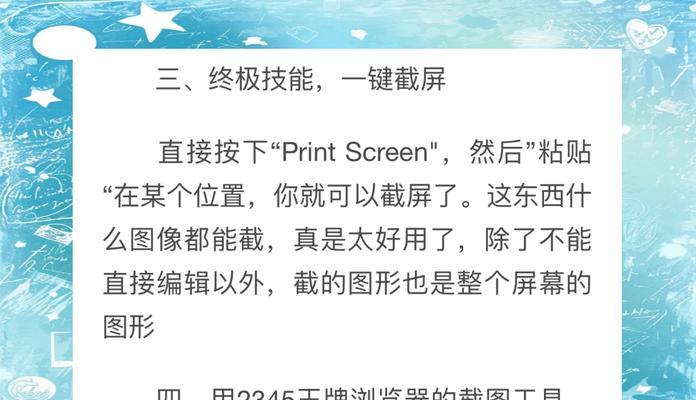
三、截图工具的使用技巧
无论是使用快捷键截图还是利用系统自带的截图工具,以下这些技巧能够帮助大家更好地使用截图功能:
标注和编辑:大多数截图工具都提供了基本的标注和编辑功能,如箭头、矩形框、文字说明等,使用这些工具可以快速标记重要信息,提高信息传递效率。
截图保存位置:建议将截图保存在一个方便访问的位置,如桌面或特定的截图文件夹,并定期进行整理,避免大量截图文件散乱无序。
截图快捷键定制:高级用户可以考虑使用第三方软件或系统设置来自定义截图快捷键,以适应自己的操作习惯。

四、常见问题及解决方法
1.截图无法保存或找不到文件:确认截图是否已经保存在默认路径下,或检查是否有其他软件冲突,导致截图功能无法正常使用。
2.截图时出现延迟:如果在截图时遇到延迟,可能是因为系统资源紧张,尝试关闭不必要的程序或重启计算机。
3.截图工具无法打开或功能异常:如果系统自带的截图工具出现异常,可以尝试更新系统或重新安装截图工具。
五、结语
综合以上所述,电脑截图快捷键和截图功能是现代办公中不可或缺的一部分,它们不仅简化了信息记录和分享的过程,也为工作提供了极大的便捷性。通过掌握本文提供的截图快捷键和使用技巧,相信您能够更加得心应手地在日常工作中使用截图功能,提高效率并减少沟通障碍。
标签: #快捷键